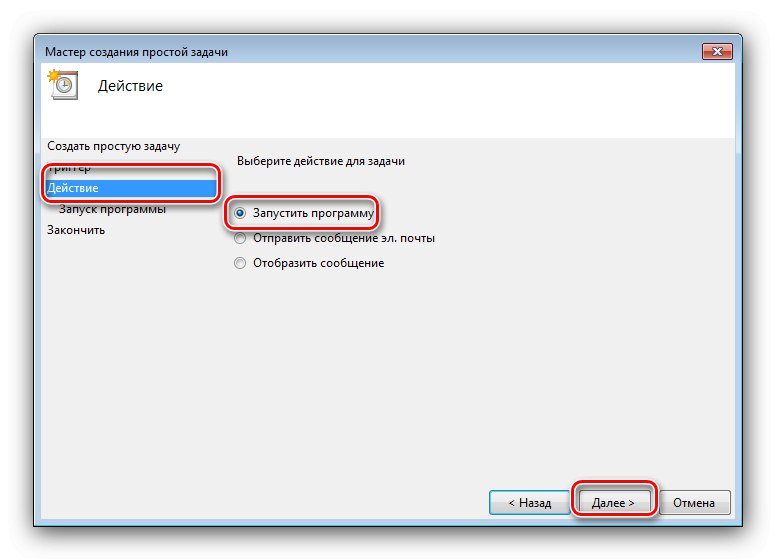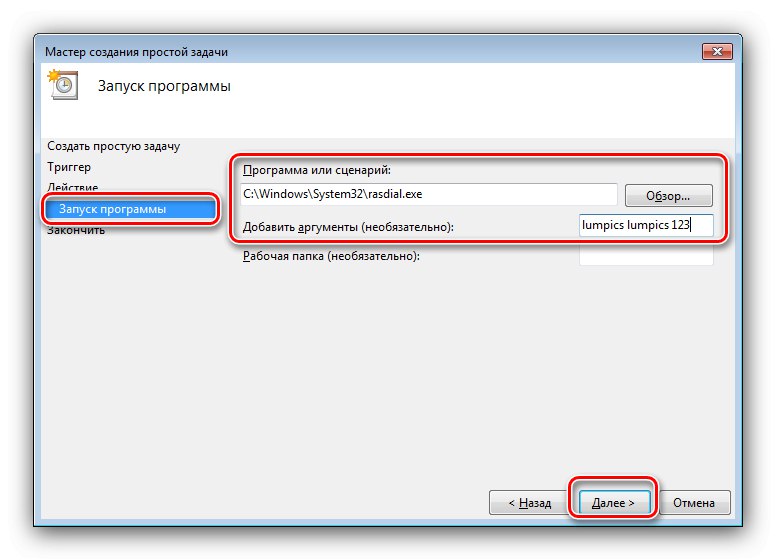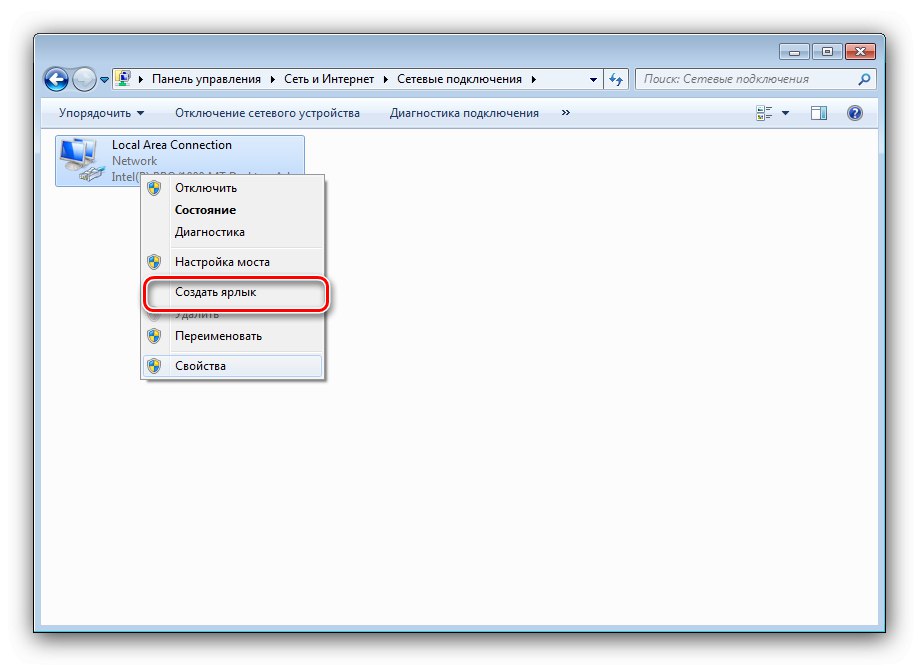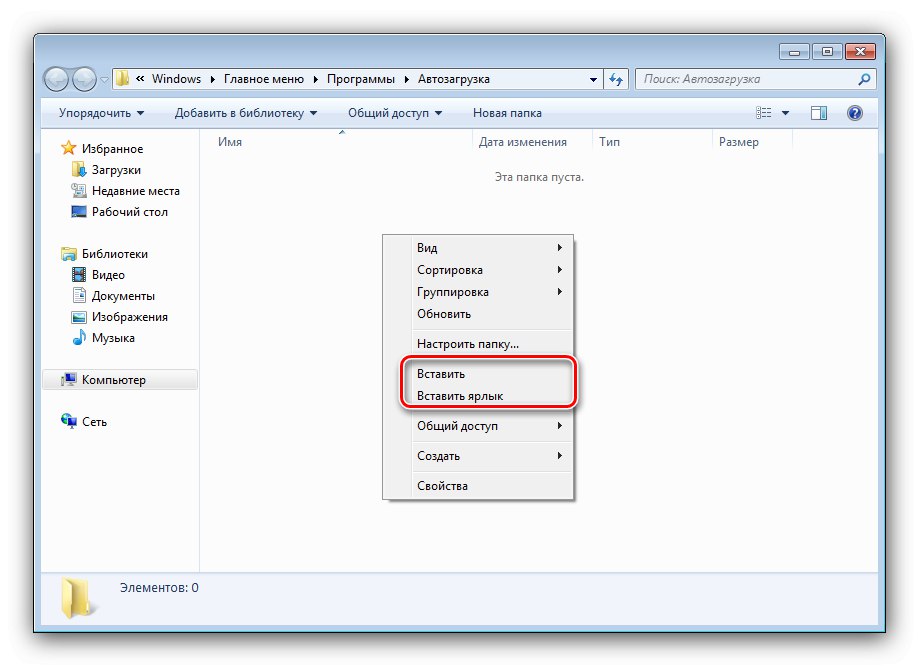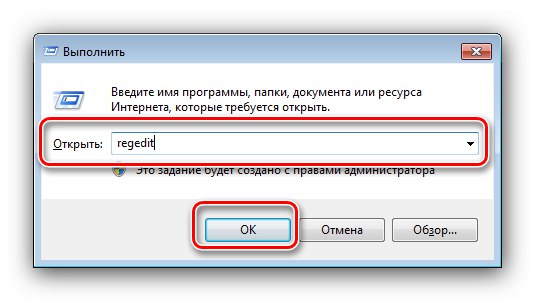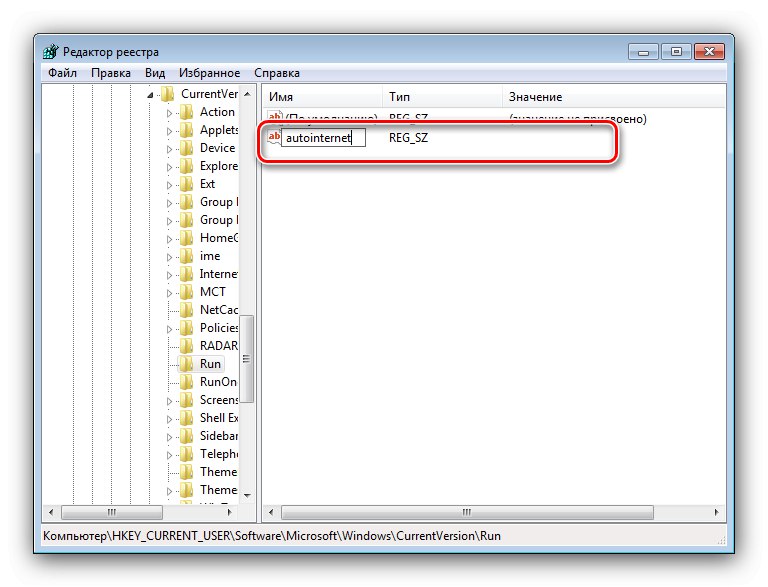Для більшості сучасних користувачів точкою виходу в інтернет є комп'ютер, в тому числі і під управлінням Windows 7, і сьогодні ми розповімо, як налаштувати автоматичне підключення до інтернету в цій ОС.
Налаштовуємо автоматичне підключення до інтернету в Віндовс 7
Вирішити поставлене завдання можна трьома шляхами: створенням завдання в «Планувальнику завдань», установкою ярлика в автозавантаження або маніпуляцією з системним реєстром. Почнемо з найпростішого варіанту.
Спосіб 1: «Завдання за завдань»
Оснащення «Планувальник завдань» маловідома пересічному користувачеві, однак являє собою потужний інструмент автоматизації різних операцій, в тому числі і підключення до інтернету.
- Відкрийте «Пуск» і надрукуйте в пошуковому рядку слово
планувальник. Потім клікніть по знайденого результату. - Зачекайте, поки оснащення завантажить всю потрібну інформацію, після чого в меню праворуч задійте пункт «Створити просту задачу».
- Запускається засіб додавання завдань. Введіть ім'я та опис, якщо потрібно, і натискайте «Далі».
- Як тригера встановіть пункт «При вході в Windows».
- Необхідною дією буде "Запуск програми", Відзначте цей пункт.
![Вибрати дію для автоматичного підключення до інтернету на Windows 7]()
Далі знадобиться ввести шлях до виконуваного файлу.
Для Windows 7 x32 -
C: WindowsSystem32rasdial.exeДля Windows 7 x64 -
C: WindowsSysWOW64rasdial.exe![Запуск програми і аргументи для автоматичного підключення до інтернету на Windows 7]()
У полі «Додати аргументи» введіть логін і пароль з'єднання за наступною схемою:
*Логін: Пароль*Якщо в облікових даних присутній пробіл, то логін або пароль слід взяти в лапки. приклад:
*"Логін: Пароль**Логін: Пароль"* - В кінці процедури натисніть «Готово».
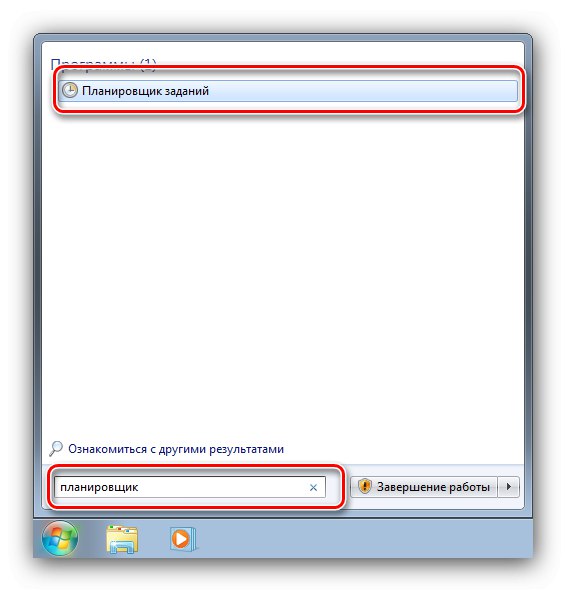
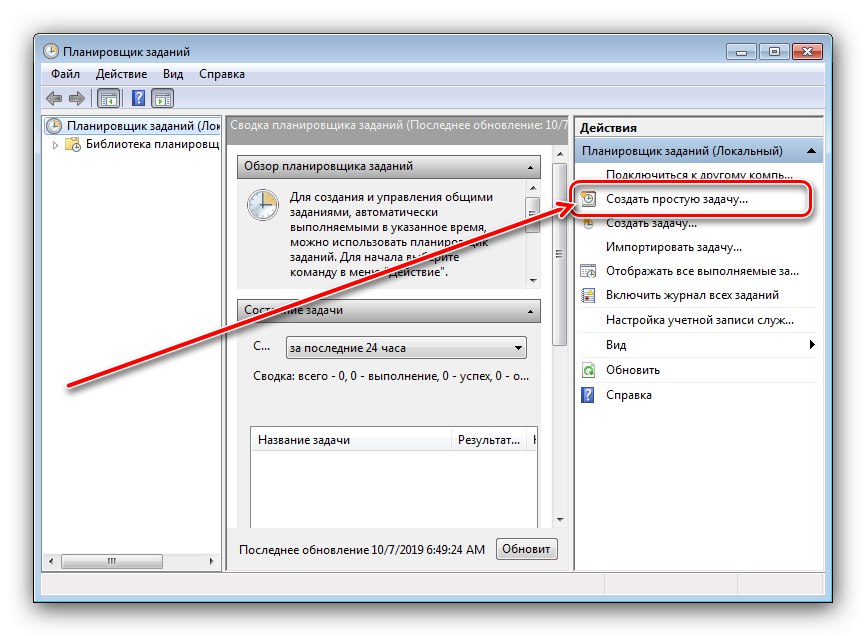
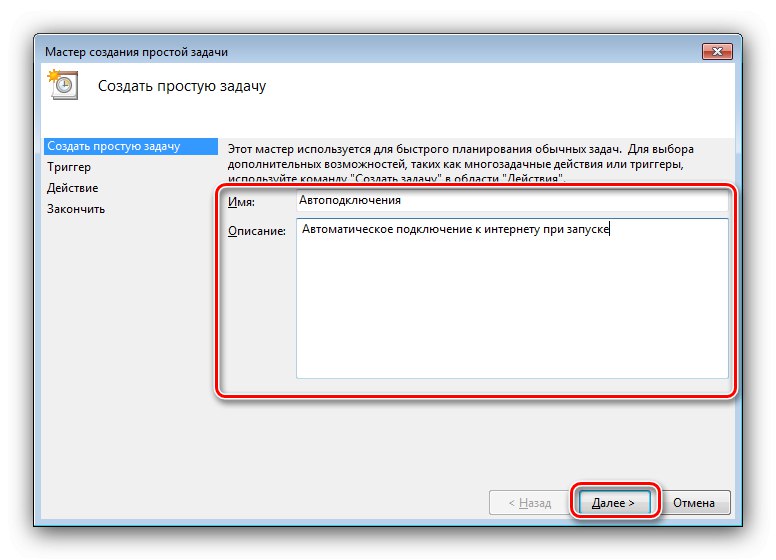
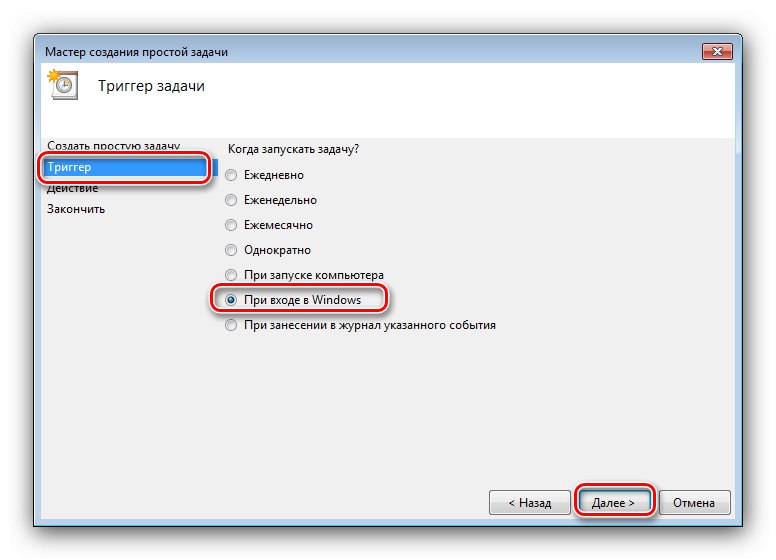
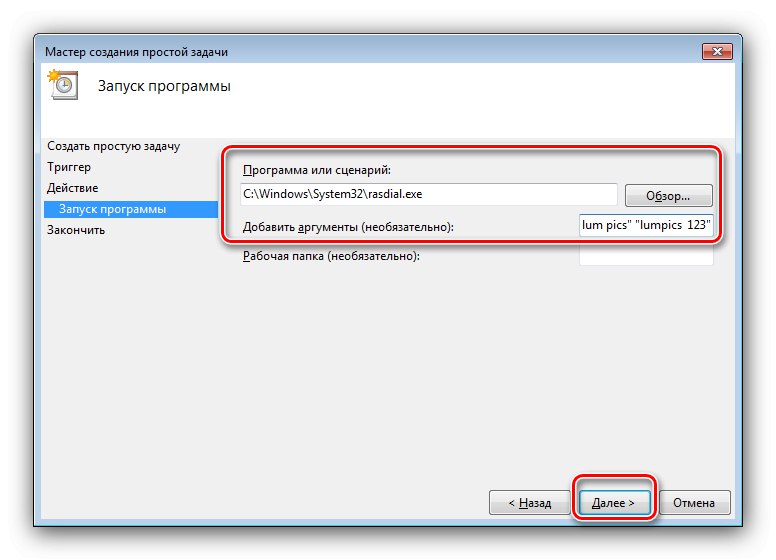
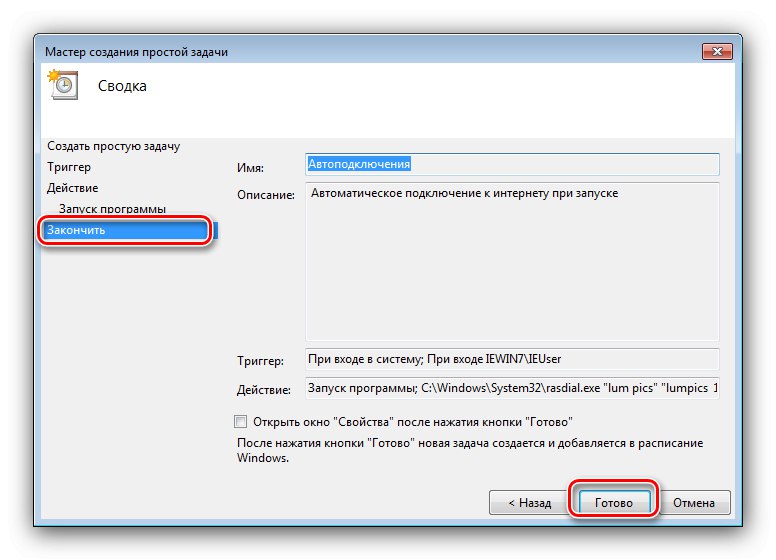
Тепер при включенні комп'ютера інтернет буде підключатися автоматично. Втім, в деяких випадках описаний метод може не працювати, так що рекомендуємо ознайомитися і з іншими.
Спосіб 2: Додавання ярлика в автозавантаження
Альтернативою «планувальник завдань» буде додавання ярлика підключення в автозавантаження. Відбувається це за наступним алгоритмом:
- викличте "Панель управління" будь-яким доступним способом - наприклад, через «Пуск».
- В «Панелі управління» знайдіть блок «Мережа та інтернет» - в ньому потрібно клікнути по посиланню «Перегляд стану мережі та завдань».
- Далі клікніть по пункту "Зміни параметрів адаптера" в меню зліва.
- У списку адаптерів знайдіть той, через який і відбувається підключення до інтернету, виділіть і натисніть ПКМ, Далі потрібно записати новий "Створити ярлик".
![Властивості адаптера мережі для автоматичного підключення до інтернету на Windows 7]()
У попередженні натисніть «Так».
- на «Робочому столі» з'явиться ярлик адаптера. Виділіть її та скопіюйте будь-яким зручним методом - наприклад, сполучення клавіш Ctrl + C або через контекстне меню.
- далі відкрийте «Пуск», Виберіть варіант «Усі програми» і знайдіть в списку каталог «Автозавантаження». Клацніть по ньому правою кнопкою миші і виберіть «Відкрити».
- Відкриється каталог автозавантаження в «Провіднику» - вставте в нього скопійований раніше ярлик.
![Вставити ярлик в автозавантаження для автоматичного підключення до інтернету на Windows 7]()
Можете перезавантажити комп'ютер і перевірити, спрацювало чи - тепер інтернет буде підключатися без вашої участі.
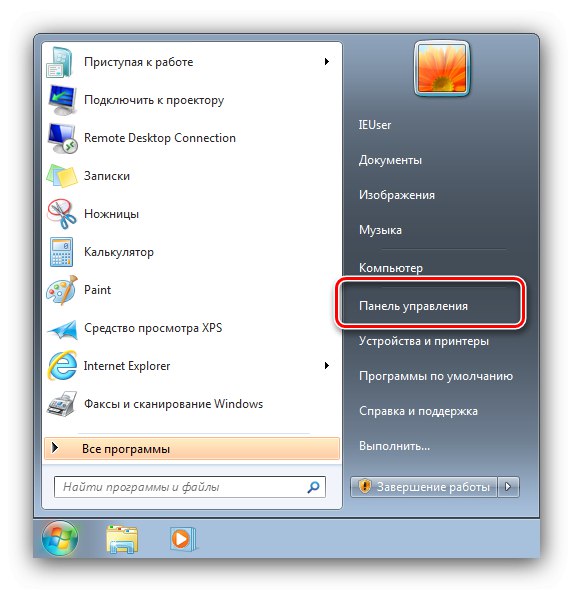
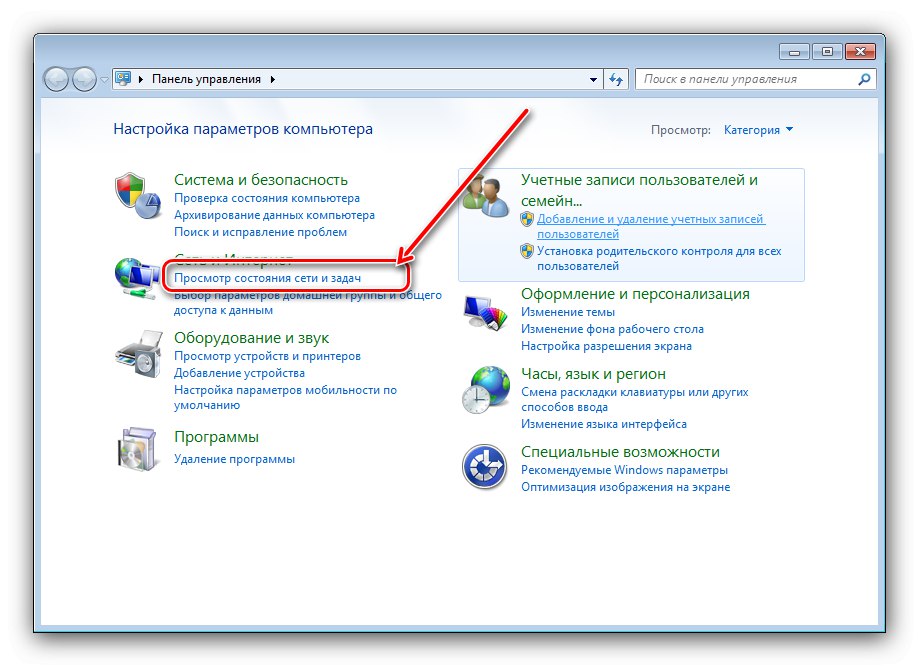
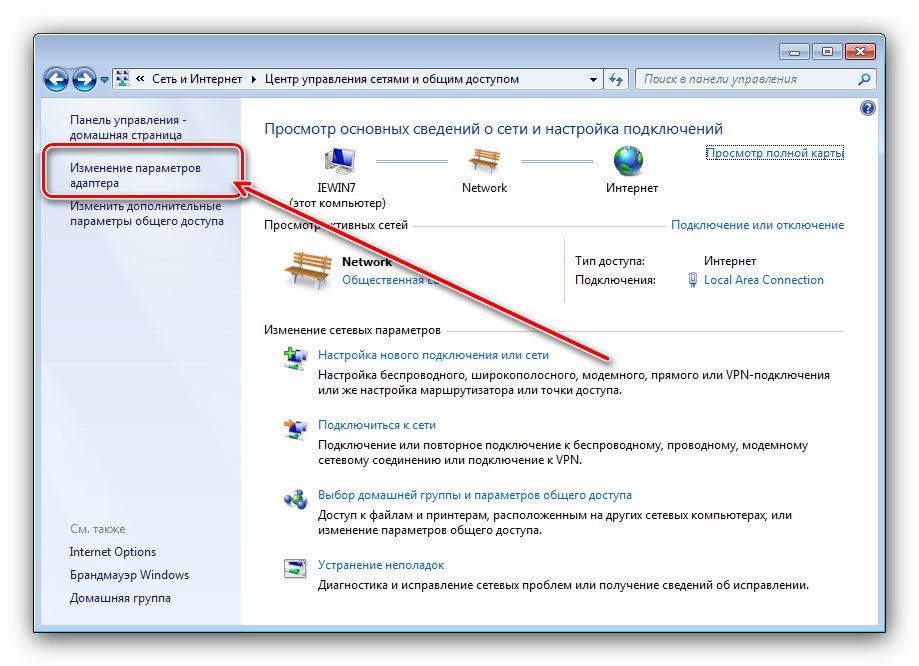
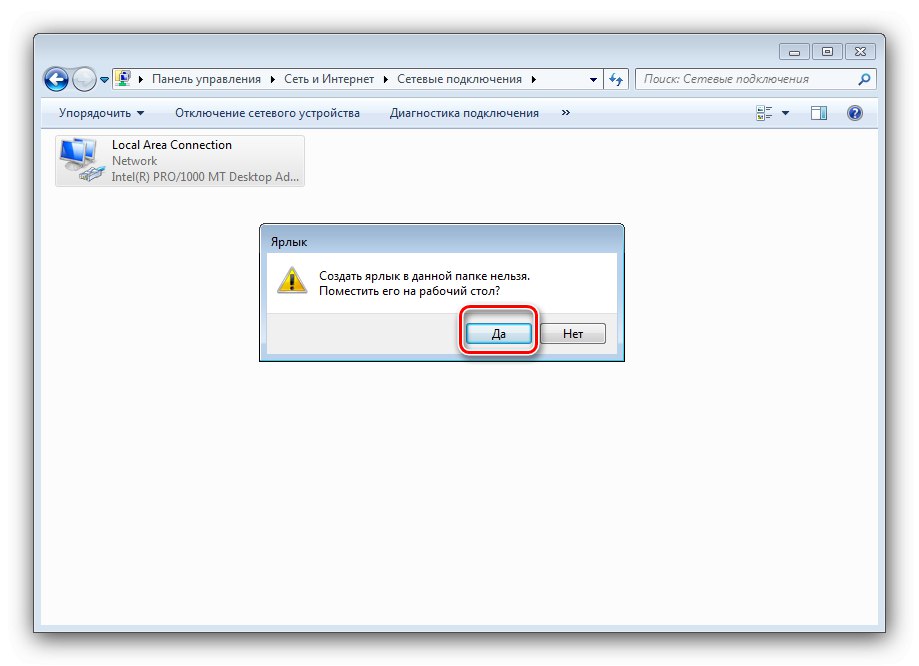
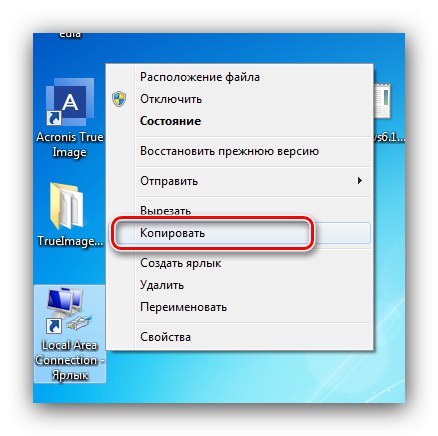
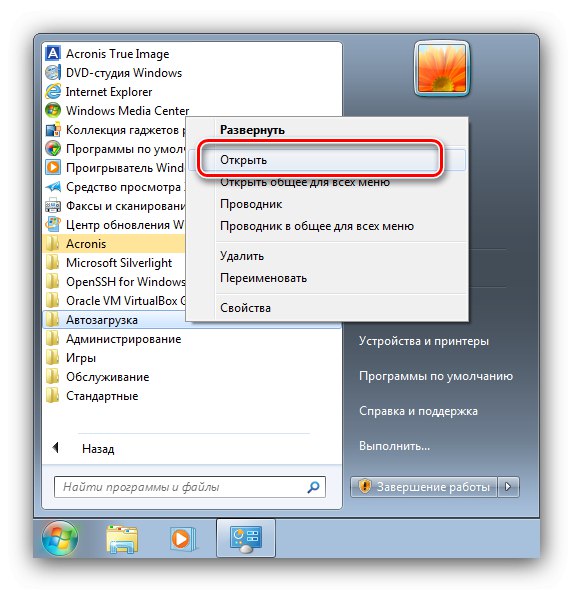
Цей метод більш трудомісткий, ніж попередній, однак ефективніше нього.
Спосіб 3: «Редактор реєстру»
Третій метод, який дозволить вирішити розглянуту задачу - правка системного реєстру.
- запустіть «Редактор реєстру» - наприклад, введенням команди
regeditу вікні «Виконати».![Відкрити редактор реєстру для автоматичного підключення до інтернету на Windows 7]()
- У відкрилася оснащенні перейдіть за адресою:
HKEY_CURRENT_USERSoftwareMicrosoftWindowsCurrentVersionRunПісля переходу скористайтеся пунктами меню «Файл» – «Створити» – «Строковий параметр».
- Задайте будь-яке ім'я параметру.
![Нзвать параметр реєстру для автоматичного підключення до інтернету на Windows 7]()
Далі двічі клікніть по ньому лівою кнопкою миші. Відкриється вікно редагування. У полі «Значення» слід ввести:
C: WindowsSystem32rasdial.exe імя_подключенія логін парользамість
Логін: Парольслід вводити облікові дані, отримані від провайдера.Також пам'ятаємо правило про прогалини (див. Спосіб 1). Після введення всієї потрібної інформації натискайте «ОК». - закривайте «Редактор реєстру».
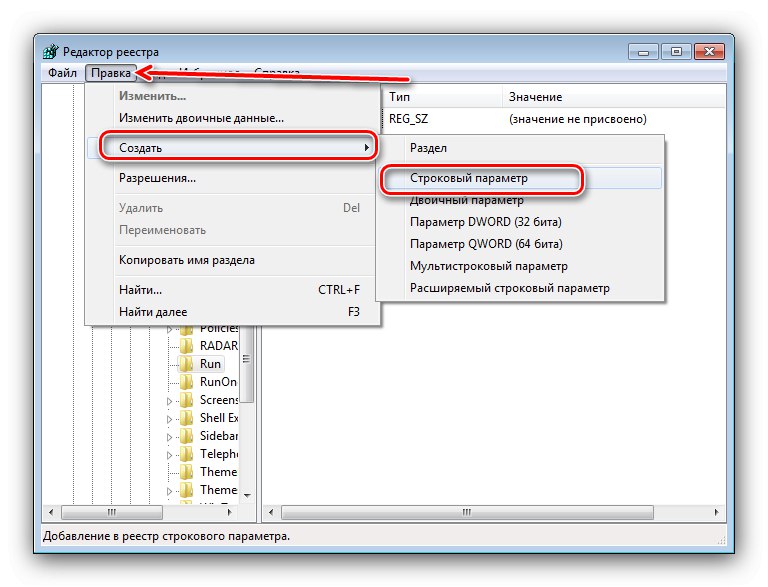
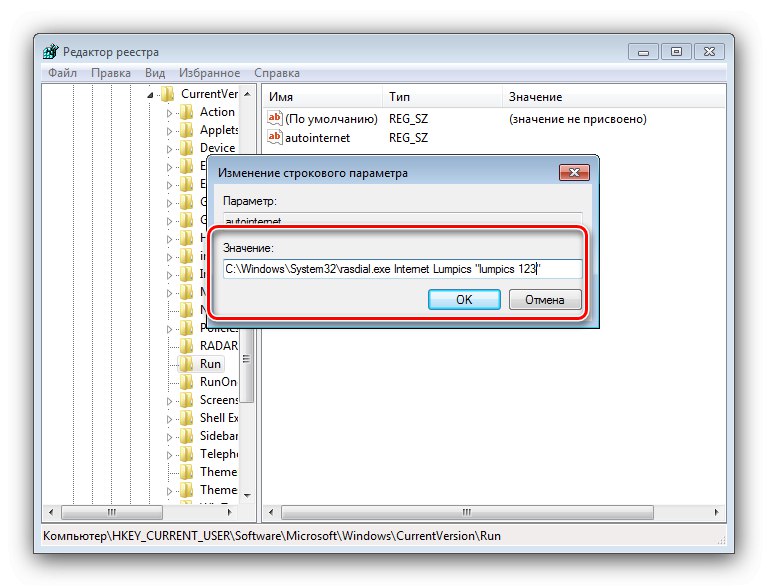
Цей спосіб є дещо інший варіант запуску інтернету через автозагрузку.
висновок
На цьому закінчуємо розбір методів, за допомогою яких можна налаштувати автоматичне підключення до інтернету. Як бачимо, процедура досить проста, і не вимагає від користувача якихось особливих навичок.